Windows 11 Pro ISO文件在哪下载最新版?如何下载原装纯净版Win11 ?点击进入 持续更新!
在 Windows 11 上将任务栏图标、开始按钮向左移动
几乎我们所有人都有从屏幕左下角访问开始菜单的习惯。因此,来自 Windows 10 的人可能无法习惯居中的图标。
以下是将任务栏图标和“开始”按钮移动到 Windows 11 计算机左上角的分步教程。
![]()
1. 按任务栏上的开始按钮,然后点击菜单中的设置。您也可以通过按键盘上的Win + I直接打开设置。![]()
2.从左侧边栏中 选择个性化。![]()
3. 然后,向下滚动并单击Taskbar。![]()
4. 在这里,单击Taskbar Behaviors。![]()
5. 默认情况下,任务栏对齐方式将设置为居中。点击下拉菜单并将其更改为Left。![]()
6. 完成后,关闭设置。
就是这样。您的所有任务栏图标,包括“开始”菜单和“搜索”,都会立即移动到任务栏的左侧。
![]()
不幸的是,与 Windows 10 和旧版本不同,Windows 11 不允许您将任务栏位置更改为左侧、右侧或顶部。不过,这仍是 Windows 11 的初始阶段,我们可能会在即将到来的更新中看到更多功能和变化。
相关提示 [教程] 如何在 Spotify 上恢复已删除的播放列表
奖励 – 更改任务栏主题
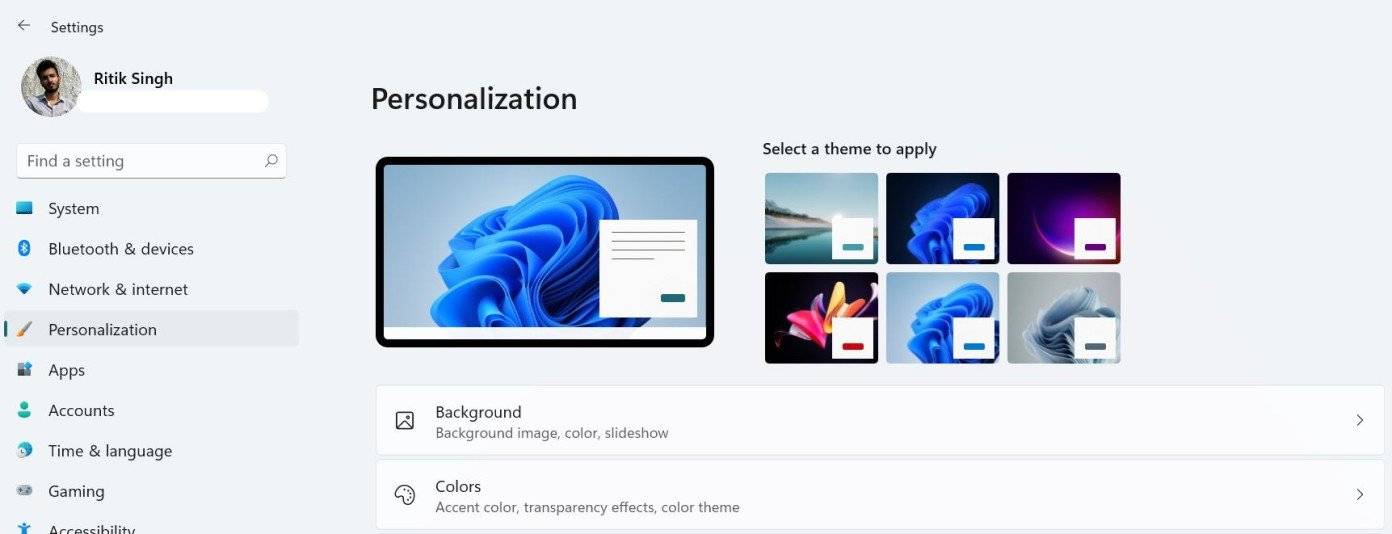
除了其他功能外,Windows 11 还带有多个内置主题选项。更改主题会更改任务栏颜色。所以,如果你想自定义任务栏,你可以在设置中尝试可用的主题。
要更改主题,请在您的计算机上打开设置。然后,转到个性化。在这里,点击可用的主题之一来应用它。
Windows 11 尚未面向公众推出。如果您想尝试初始构建,您可以通过注册 Windows Insider Program 的开发频道来实现。但请确保您拥有兼容的机器 – 这是检查 Windows 11 兼容性的方法。
 Win 11系统之家
Win 11系统之家
